odoo开发教程五:高级视图
转载请注明原文地址:https://www.cnblogs.com/ygj0930/p/11189279.html
树视图
tree视图表现出来是列表视图,列表中一行一纪录。可以根据每行纪录的某字段值不同而把每行以不同样式显示。
decoration-{样式}="条件"
样式主要有:
bf(font-weight:bold):字体加粗
it(font-style:italic):斜体字
danger:红色字体
info:蓝色字体
muted:灰色字体
primary:紫色字体
success:绿色字体
warning:棕色字体
<field name="arch" type="xml">
<tree string="" decoration-样式="条件表达式">
<field name="用于判断的字段" invisible="1"/>
<field name="其他字段"/>
</tree>
</field>
日历视图
将记录显示为日历活动,根元素为<calendar>。
主要的属性有:color
不同字段值的记录通过颜色来区分。date_start
记录中开始日期/时间的字段。date_stop(可选)
记录中结束日期/时间的字段。
<record model="ir.ui.view" id="_calendar_view">
<field name="name"></field>
<field name="model"></field>
<field name="arch" type="xml">
<calendar string="" date_start="start_date字段"
date_stop="end_date字段"
color="用于区分颜色的字段">
<field name="日历视图中需要显示的字段"/>
</calendar>
</field>
</record>
记得在模型的act_window标签中,把日历视图添加进去
<field name="view_mode">...,calendar</field>
搜索视图
搜索视图还可以包含<filter>元素,定制过滤器。
过滤器必须具有以下属性之一:domain
给搜索指定domain表达式context
给搜索指定上下文;使用group_by对结果进行分组。
<filter name="过滤器ID" string="显示内容"
domain="[(过滤条件)]"/>
<filter name="group_by_过滤字段" string=""
context="{'group_by': '过滤字段'}"/>
其中:使用domain是筛选:
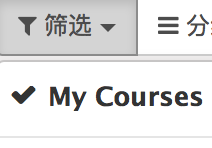
使用context是分组:
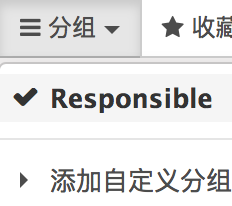
当有多个过滤器时,可以在该模型的act_window中指定默认过滤器以及过滤值,使得点击菜单跳转到该窗口时自动调用过滤器进行显示:
<record model="ir.actions.act_window" id="_action">
<field name="name"></field>
<field name="res_model"></field>
<field name="view_type">form</field>
<field name="view_mode">tree,form</field>
<field name="context" eval="{'search_default_过滤器name': 过滤值}"/>
甘特图(注意:社区版不支持甘特图!所以不会显示)
水平条状的甘特图通常用于显示项目计划和进度,根元素是<gantt>。
<record model="ir.ui.view" id="_gantt_view">
<field name="name"></field>
<field name="model"></field>
<field name="arch" type="xml">
<gantt string="" color="区分颜色的字段"
date_start="开始字段" date_delay="持续字段"
default_group_by="分组字段">
<field name="甘特图显示字段"/>
</gantt>
</field>
</record>
最后,别忘了在模型对应的act_window添加gantt视图显示。
图形视图
图形视图用来表示对模型的概述和分析,根元素是<graph>。
图表视图可将数据进行聚合显示,使用graph元素来定义,一共有4种显示模式:
Bar(默认值)
条形图,第一个维度用于在水平轴上定义组,其它维度定义每个组的聚合条。默认情况下,条是并排的,也可以通过<graph>的@stacked="True"来让条堆叠。
Line
2维折线图
Pie
2维饼图
<field>元素有type属性定义值:
row(默认值):按纪录行来统计该字段值的百分比。
measure:按字段名来统计该字段值的百分比。
图形视图只能对数据库字段进行聚合,不能对不存储在数据库的计算字段进行聚合。
<record model="ir.ui.view" id="_graph_view">
<field name="name">.graph</field>
<field name="model"></field>
<field name="arch" type="xml">
<graph string="">
<field name="坐标,用于显示被统计的个体名"
<field name="指标" type="row/measure"/> #指定统计的指标,以内容来统计。type指定统计的方式:按行统计还是按字段类型统计
</graph>
</field>
</record>
看板视图
看板视图用于显示待办任务,生产进度等,以卡片的形式进行显示,根元素是<kanban>。
看板视图显示一组可按列分组的卡片。每个卡片表示一个记录,每列都显示聚合字段的值。
看板视图将每个卡的结构定义为表单元素(包括基本HTML)和QWeb的混合。







【推荐】国内首个AI IDE,深度理解中文开发场景,立即下载体验Trae
【推荐】编程新体验,更懂你的AI,立即体验豆包MarsCode编程助手
【推荐】抖音旗下AI助手豆包,你的智能百科全书,全免费不限次数
【推荐】轻量又高性能的 SSH 工具 IShell:AI 加持,快人一步
· 10年+ .NET Coder 心语,封装的思维:从隐藏、稳定开始理解其本质意义
· .NET Core 中如何实现缓存的预热?
· 从 HTTP 原因短语缺失研究 HTTP/2 和 HTTP/3 的设计差异
· AI与.NET技术实操系列:向量存储与相似性搜索在 .NET 中的实现
· 基于Microsoft.Extensions.AI核心库实现RAG应用
· 10年+ .NET Coder 心语 ── 封装的思维:从隐藏、稳定开始理解其本质意义
· 地球OL攻略 —— 某应届生求职总结
· 提示词工程——AI应用必不可少的技术
· Open-Sora 2.0 重磅开源!
· 字符编码:从基础到乱码解决